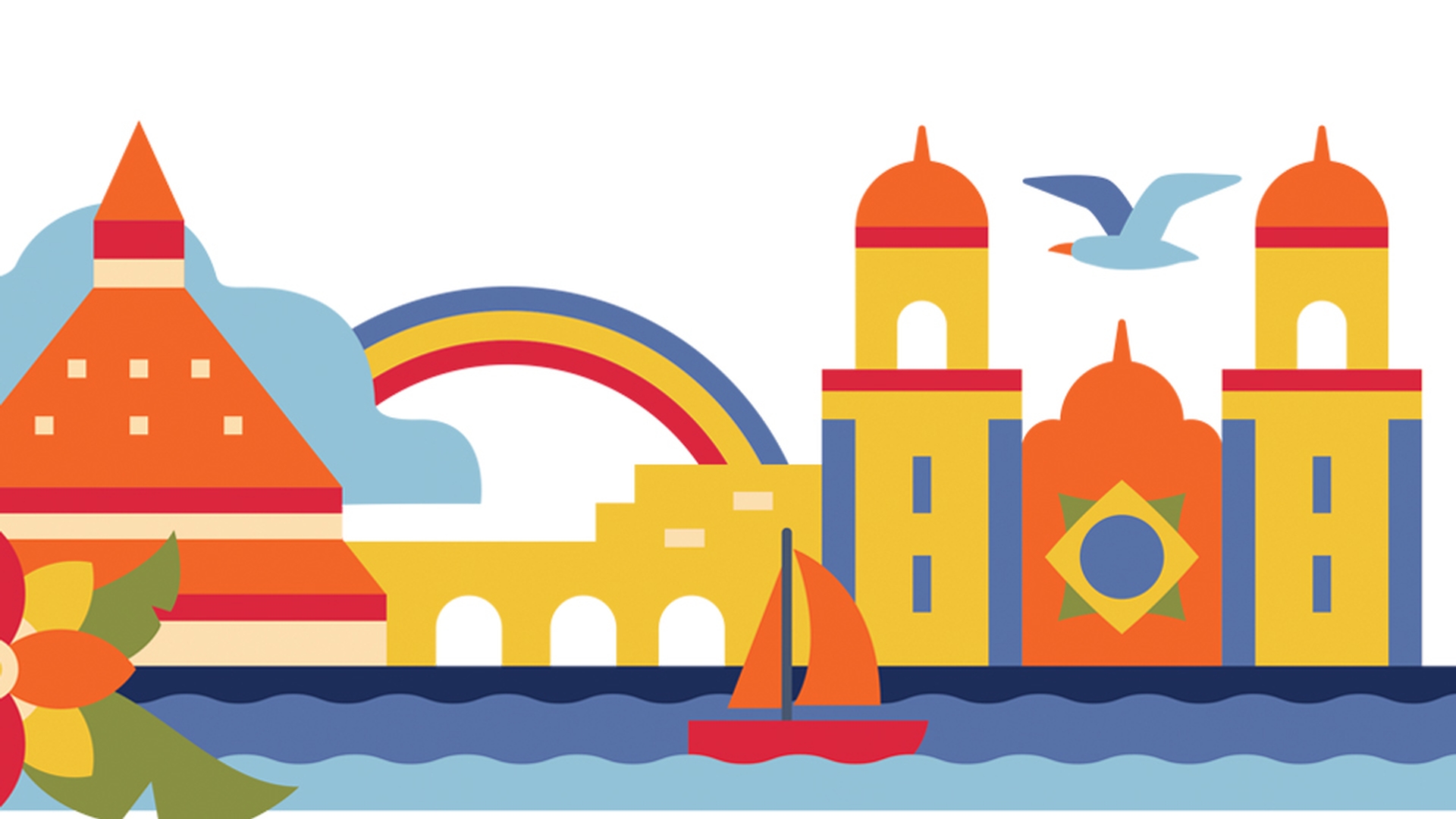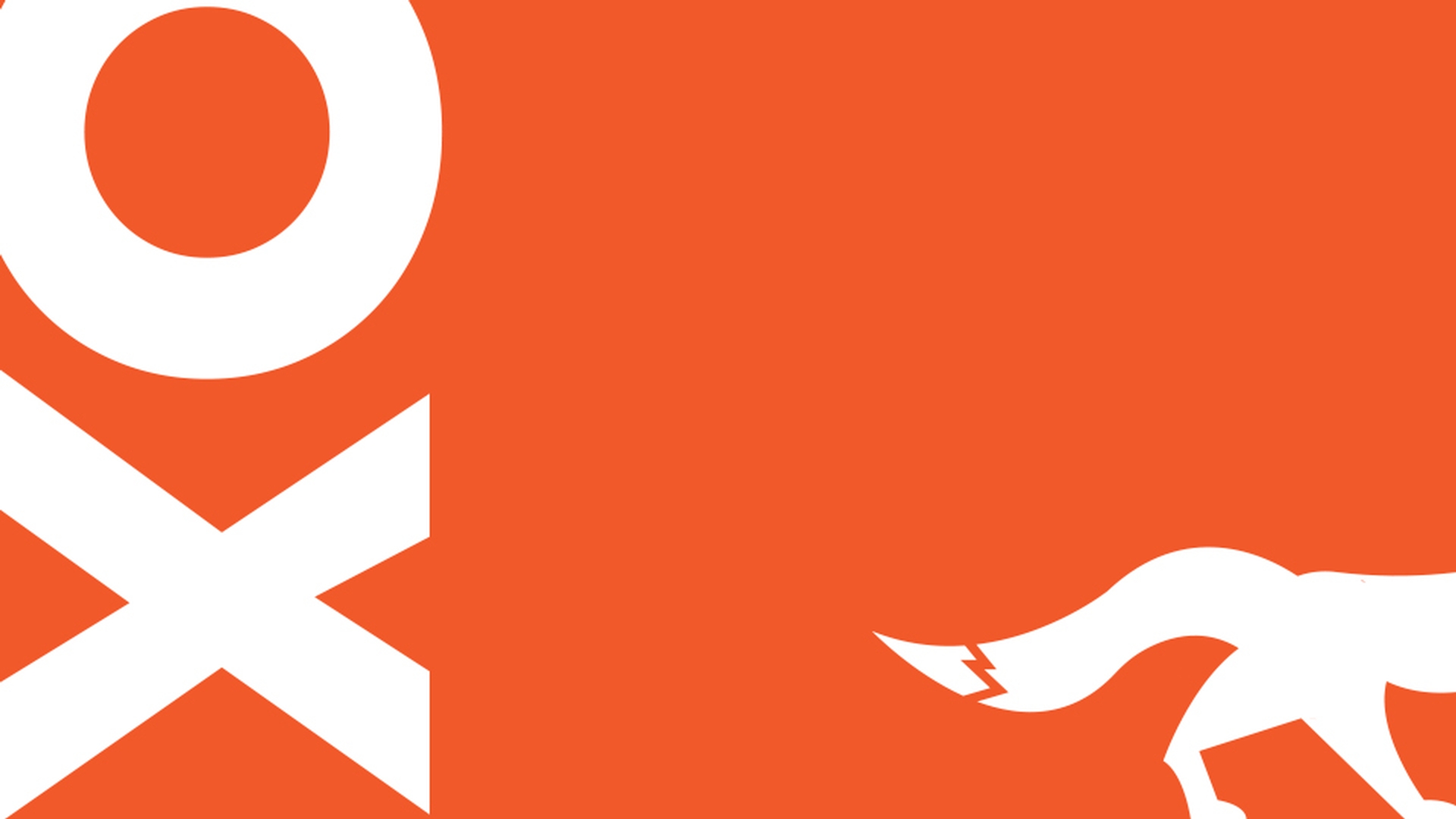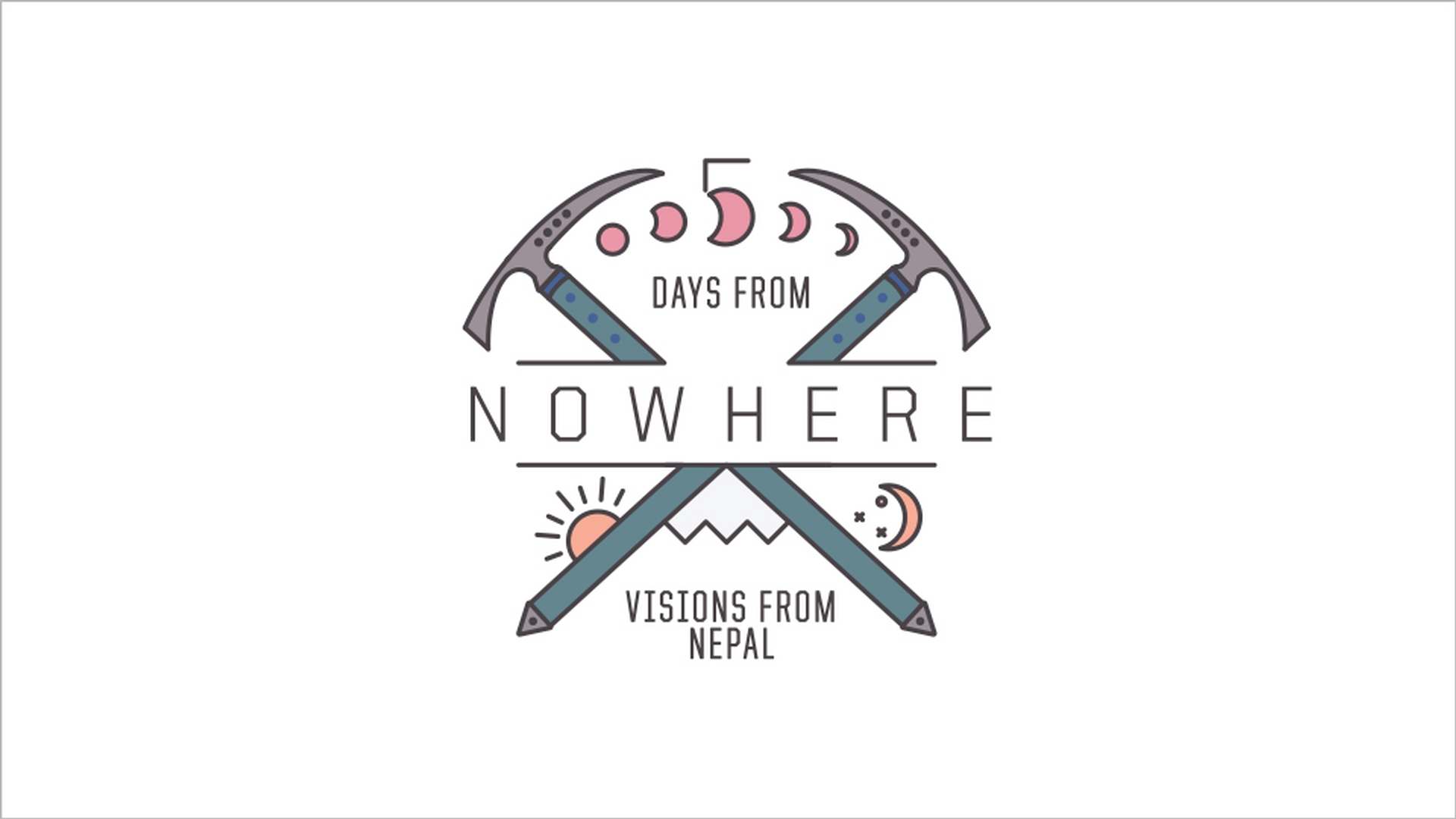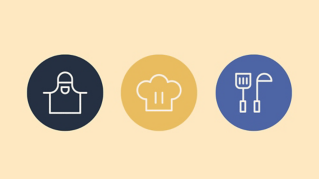ARTICLE DU TUTORIEL
Débutant
19 min
- Transformation des illustrations
- Utilisation de groupes de contenus
- Alignement du contenu
- Découpage et effacement d'une illustration
Transformation d'une illustration
Découvrez les principes de base de la transformation d'illustrations dans Adobe Illustrator. Apprenez notamment à redimensionner une illustration, à utiliser des groupes et à aligner des objets.
Regarder le tutoriel dans Illustrator
Télécharger des fichiers exemples
Apprenez à transformer une illustration avec l'outil Sélection, le panneau Transformation et les divers outils correspondants.
Vous savez maintenant comment transformer une illustration.
Activez l'outil Sélection dans le panneau Outils pour sélectionner une forme.
Déplacez une des poignées du cadre de sélection pour redimensionner ou remodeler la forme. Lors du redimensionnement, les repères commentés affichent une croix signalant un cercle parfait.
Saisissez des valeurs numériques dans le panneau Propriétés pour ajuster votre illustration avec plus de précision.
Appuyez sur les touches Maj+Alt (Windows) ou Maj+Option (macOS) et redimensionnez une forme à partir de son centre, tout en conservant les proportions. Relâchez le bouton de la souris, puis les deux touches.
Sélectionnez une forme. Choisissez l'outil Rotation dans le panneau Outils, puis cliquez sur la forme à l'endroit où vous souhaitez opérer une rotation. Faites glisser le pointeur n'importe où autour de la forme pour la faire pivoter.
Découvrez comment associer des objets.
Vous savez maintenant comment associer des objets.
Dans le panneau Outils, sélectionnez l’outil de sélection. Faites glisser votre pointeur sur une illustration pour la sélectionner.
Cliquez sur le bouton Associer dans le panneau Propriétés pour regrouper les objets sélectionnés.
Faites glisser un angle du groupe pour redimensionner simultanément tous les objets.
Cliquez sur l'outil Sélection et double-cliquez sur un groupe pour modifier les objets séparément. Appuyez sur la touche Échap pour quitter le mode de modification et réassocier les objets.
Découvrez comment aligner une illustration de plusieurs manières à l'aide des options d'alignement.
Vous savez maintenant comment aligner des objets.
Sélectionnez plusieurs objets. Cliquez sur Aligner sur dans le panneau Propriétés situé à droite du document, et vérifiez que l'option Aligner sur la sélection est sélectionnée afin d'aligner les objets les uns par rapport aux autres.
Cliquez sur une option d'alignement pour aligner les objets sélectionnés.
Sélectionnez un seul objet. Ouvrez le panneau Alignement (Fenêtre > Alignement). Cliquez sur Aligner sur et choisissez l'option Aligner sur le plan de travail pour aligner les objets par rapport au plan de travail.
Dans le panneau Alignement, cliquez sur une option d'alignement pour aligner les objets sélectionnés. L'option d'alignement sur un objet clé vous permet d'aligner la sélection par rapport à un objet spécifique.
Transformez l’illustration en coupant et en effaçant du contenu.
Vous savez maintenant comment effacer et couper du contenu sur une illustration.
Sélectionnez l'outil Gomme dans le panneau Outils pour effacer certaines parties de votre illustration. Seul le contenu sélectionné sera effacé. Maintenez la touche Maj. enfoncée et faites glisser l'outil Gomme pour effacer en ligne droite.
Pour couper un tracé, cliquez longuement sur l'outil Gomme et sélectionnez l'outil Ciseaux.